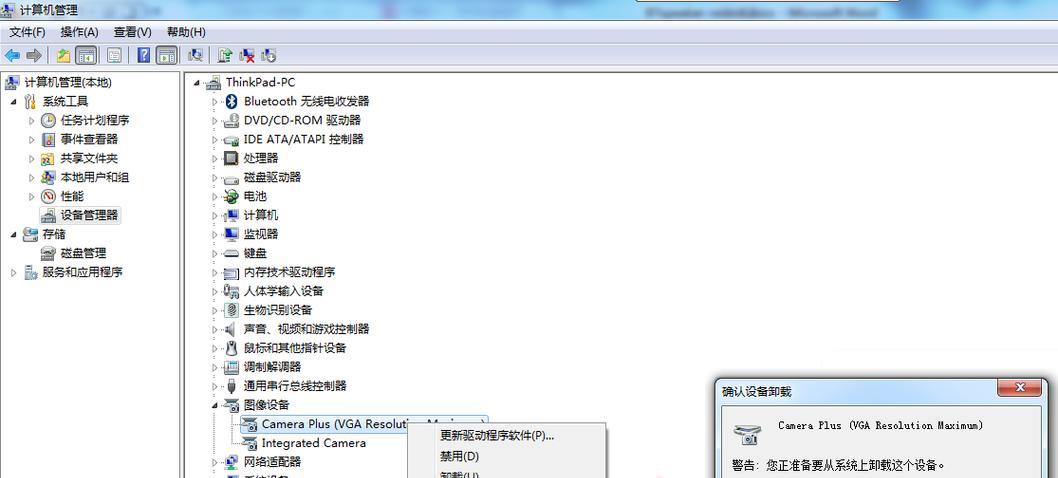在使用台式电脑的过程中,摄像头是一个重要的设备,它可以让我们进行视频通话、拍照等多种操作。然而,在安装摄像头时,很多人会遇到驱动安装的问题,导致无法正常使用摄像头。本文将详细介绍如何正确安装台式电脑摄像头驱动,解决安装过程中可能遇到的问题。
了解摄像头型号
在安装摄像头驱动之前,首先需要了解自己所使用的摄像头型号。可以在摄像头本体或者包装盒上找到相应的型号信息。
下载适配的驱动程序
根据摄像头型号,通过官方网站或者其他可信渠道下载对应的驱动程序。确保下载的驱动程序是最新版本,以获得最佳的性能和稳定性。
检查操作系统兼容性
在下载驱动程序之前,需要确保该程序与你的操作系统兼容。不同的操作系统可能需要不同版本的驱动程序,所以要选择适配你的操作系统的驱动程序。
关闭杀毒软件
在安装驱动程序之前,建议关闭杀毒软件以避免其干扰安装过程。有些杀毒软件可能会误将驱动程序识别为病毒,导致无法正常安装。
解压驱动程序文件
下载完成后,将驱动程序文件解压缩到一个易于访问的文件夹中。通常情况下,解压后会生成一个以.exe或者.msi为扩展名的可执行文件。
运行安装程序
双击驱动程序文件,运行安装程序。根据提示,选择默认安装路径或者自定义安装路径。
遇到错误提示的处理方法
在安装过程中,可能会出现错误提示。例如,提示缺少必要的系统文件或者硬件不兼容等。根据错误提示进行相应的处理,例如更新系统文件或更换摄像头。
重启电脑
安装驱动程序完成后,建议重启电脑以使驱动程序生效。在重启之前,确保关闭所有正在运行的程序。
检查设备管理器
重启电脑后,打开设备管理器,检查摄像头是否已被正确识别并安装了对应的驱动程序。如果出现黄色感叹号或者问号等异常标志,说明安装可能未成功或者存在冲突。
更新驱动程序
如果在设备管理器中发现异常标志,可以尝试右键点击摄像头设备,选择“更新驱动程序”来解决问题。系统会自动搜索更新并安装合适的驱动程序。
卸载并重新安装驱动程序
如果无法解决驱动程序问题,可以尝试卸载原有的驱动程序,然后重新按照前面的步骤安装驱动程序。
检查硬件连接
如果驱动程序安装完成后仍然无法使用摄像头,可以检查一下摄像头的硬件连接是否正常。确保摄像头与电脑正确连接,并且没有松动或损坏。
联系售后支持
如果经过以上步骤仍无法解决问题,可以联系摄像头的售后支持,向他们咨询问题并寻求进一步的帮助。
更新操作系统
如果以上方法都无效,可以尝试更新操作系统,以获得更好的兼容性和驱动支持。
通过本文的指南,你可以成功安装摄像头驱动程序并解决常见的安装问题。记住,及时更新驱动程序和操作系统可以提升摄像头的性能和稳定性。如果遇到困难,不要犹豫向售后支持寻求帮助。